设置jmail服务器(foxmail收件服务器设置)
- 服务器
- 2022-12-18 23:19:19
- 22
本篇文章给大家谈谈设置jmail服务器,以及foxmail收件服务器设置对应的知识点,希望对各位有所帮助,不要忘了收藏本站喔。
本文目录一览:
JMail的使用方法
1.首先下载jmail控件,然后安装(其实不安装也行,只要你能找到jmail.dll文件,然后注册该dll文件。这里不支持上传附件,否则我就把我下载的传上来了)。
附上手工注册它的批处理:
echo off
copy jmail.dll C:/windows/system32
regsvr32 jmail.dll
echo 执行完毕!
pause
2.使用tlbimp c:/Program Files/Dimac/w3JMail4/jmail.dll /out:myJmail.dll /namespace:myJmail生成myJmail.dll后,copy到web的根目录的bin目录。
在ASP.Net页面中,用using myjmail;方法引用,例程如下:
protected void Page_Load(object sender, EventArgs e)
{
myjmail.Message jmail = new myjmail.Message();
DateTime t=DateTime.Now;
string subject = "jmail test from web";
string body= "centerjmail test from webbrtest/center"; //tbContent.Text.Replace("/n","br");
string fromemail="xxxx@e165.com ";
string toEmail= "xxxx@e165.com ";
//silent属性:如果设置为true,jmail不会抛出例外错误. jmail. send( () 会根据操作结果返回true或false
jmail.Silent = true;
//jmail创建的日志,前提loging属性设置为true
//jmail.Logging=true;
//字符集,缺省为"us-ascii"
jmail.Charset="gb2312";
//信件的contentype. 缺省是"text/plain") : 字符串如果你以html格式发送邮件, 改为"text/html"即可。
jmail.ContentType="text/html";
//添加收件人
jmail.AddRecipient(toEmail,"","");
jmail.From = fromemail;
//发件人邮件用户名
jmail.MailServerUserName="xxxx" ;
//发件人邮件密码
jmail.MailServerPassWord="xxxx" ;
//设置邮件标题
jmail.Subject=subject;
// 邮件添加附件,(多附件的话,可以再加一条jmail.addattachment( "c://test.jpg",true,null);)就可以搞定了。[注]:加了附件,讲把上面的 jmail.contenttype="text/html";删掉。否则会在邮件里出现乱码。
//jmail.addattachment( "c://test.jpg",true,null);
//邮件内容
jmail.Body=body;
//jmail发送的方法
if(jmail.Send("smtp.e165.com",false))
lbResult.Text = "已成功发送邮件。";
else
lbResult.Text = "发送邮件失败!!!";
jmail.Close() ;
}
如何在自己家中的服务器使用JMail,急!
安装JMail免费版或破解版4.5或5.0在网上有得下载
设置的时候要填好Emial地址和服务器地址还有用户名密码
jmail如何设置端口号
JMAIL没有办法设置端口号!
但安装JMAIL的服务器 防火墙要开放端口
25发邮件
110 POP收
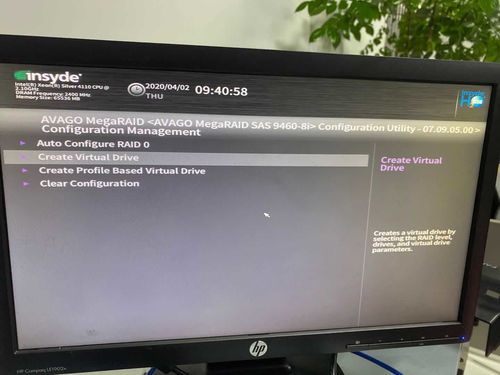
jmail要如何安装和配置?
1.安装jmail 2.找到jmail.dll 3.tlbimp.exe jmail.dll /out:myJmail.dll /namespace:myJmail 4.添加对jmail.dll的引用。5.运行安装程序; 6.把jmail.dll复制到项目bin目录下面 7.代码:
关于设置jmail服务器和foxmail收件服务器设置的介绍到此就结束了,不知道你从中找到你需要的信息了吗 ?如果你还想了解更多这方面的信息,记得收藏关注本站。
本文由admin于2022-12-18发表在靑年PHP官网,如有疑问,请联系我们。
本文链接:https://www.qnphp.com/post/13790.html

















